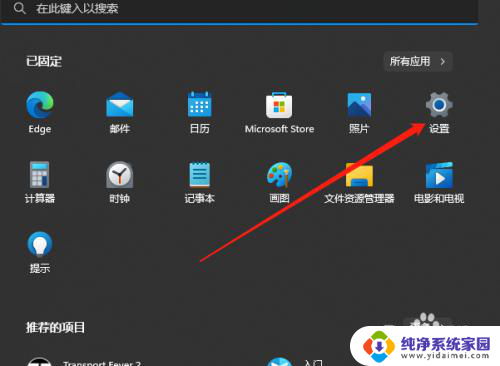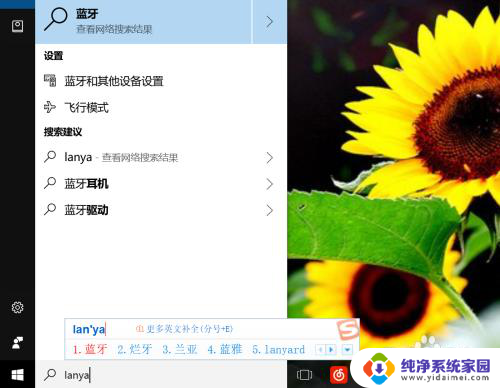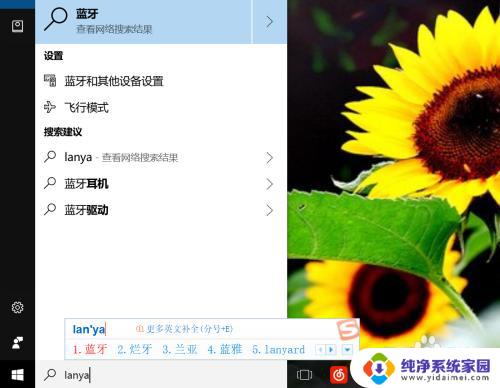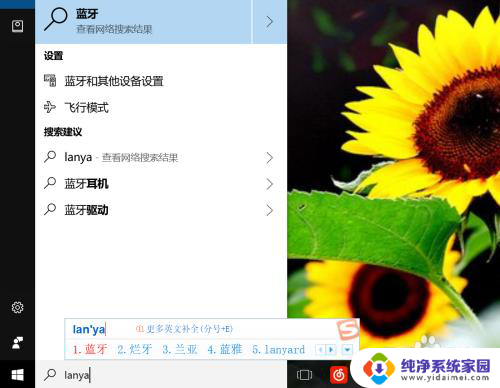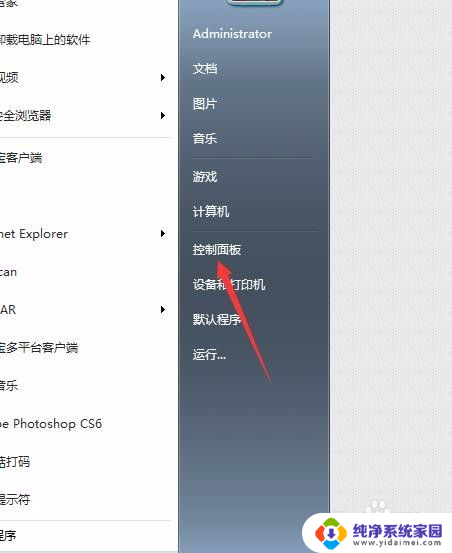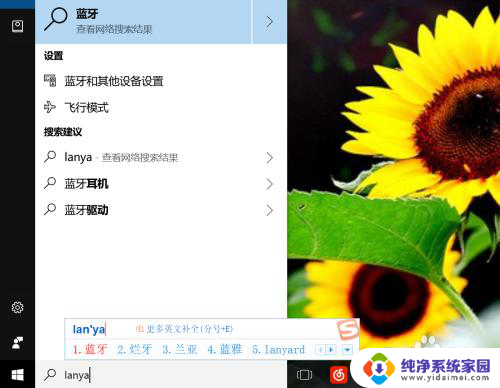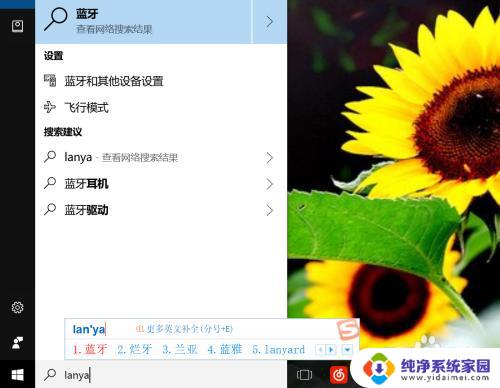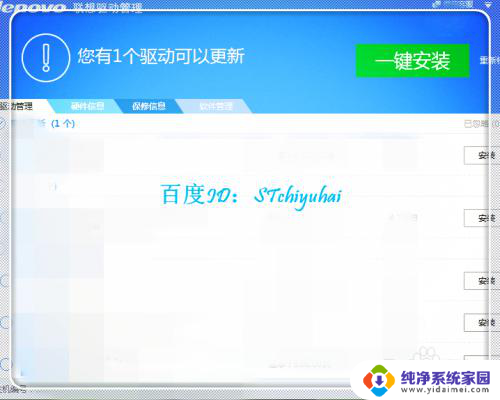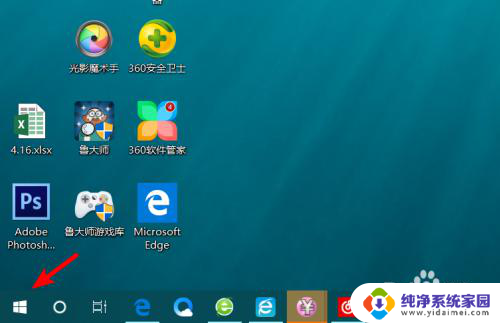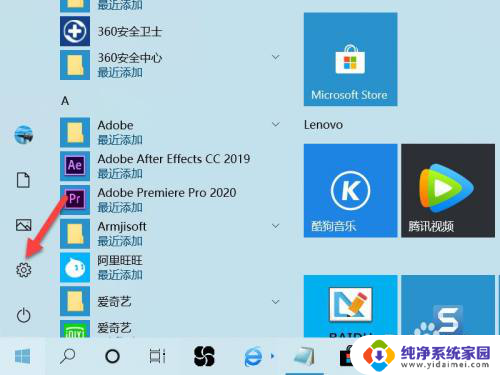台式蓝牙在哪里 如何在Windows电脑上打开蓝牙
随着科技的不断进步,蓝牙技术已经成为我们生活中必不可少的一部分,在我们的日常生活中,我们经常会遇到需要使用蓝牙的情况,比如连接耳机、音响或其他设备。而对于Windows电脑用户来说,打开蓝牙功能可能是一个比较常见的需求。如何在Windows电脑上打开蓝牙呢?在本文中我们将为大家介绍台式蓝牙在哪里以及如何在Windows电脑上打开蓝牙的方法。
步骤如下:
1.通过Cortana助手搜索或者是语音搜索的方式打开,我们手打输入蓝牙两个字。或者是语音说“打开蓝牙即可”。
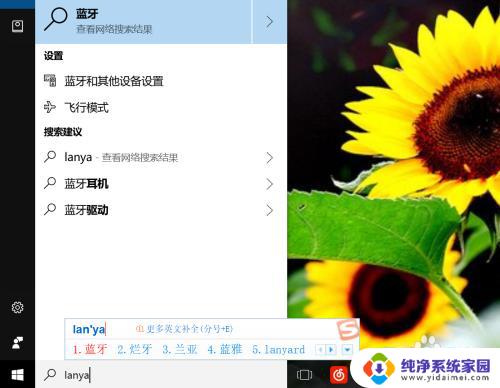
2.进入蓝牙的手动方式。我们点击键盘上的win键,或者是我们找到开始菜单的图标,找到齿轮图标点击进入。
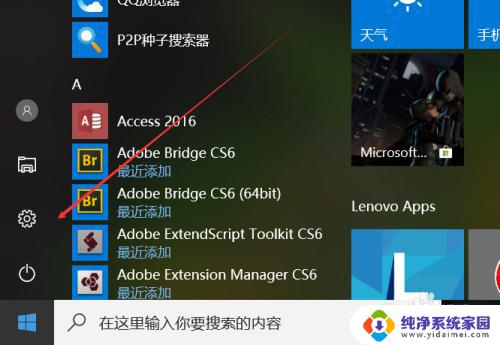
3.进入设置以后,我们找到设备的选项,里面有蓝牙,打印机和鼠标,我们直接进入找蓝牙。
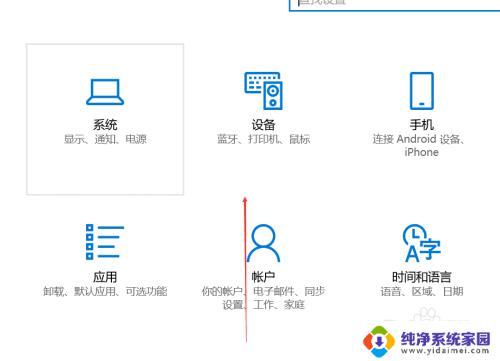
4.进入电脑蓝牙以后,我们点击蓝牙的开启按钮,打开蓝牙,搜索并添加你的配对设备就可以了。
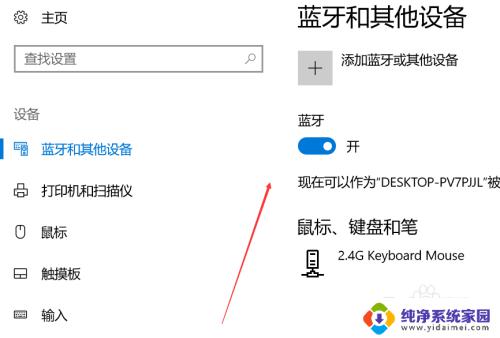
5.在任务栏寻找蓝牙,一般来说系统任务栏里面都会有蓝牙图标的。我们可以在这里管理蓝牙,使用开启或者关闭,添加设备等功能。
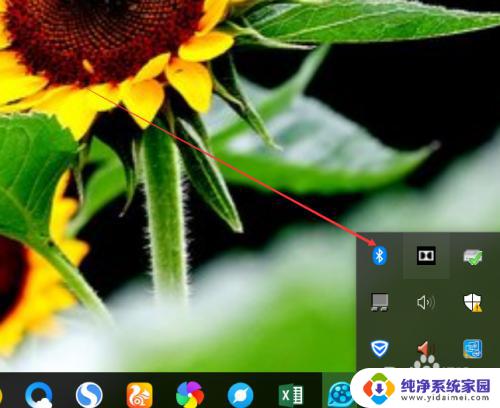
6.在设备管理器里面找,在设置里面找到设备管理器。或者是搜索进入 也行,找打蓝牙的图标,这里能够进行管理蓝牙的功能会更多
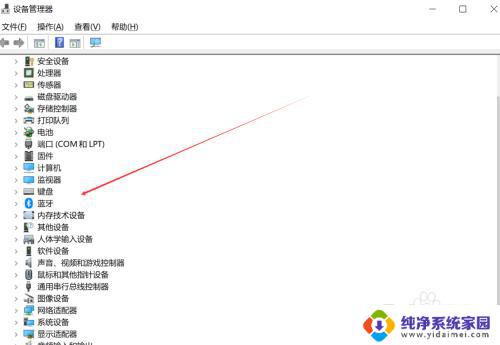
以上就是台式电脑蓝牙功能设置的全部内容,如果您遇到同样的情况,请按照小编的方法进行处理,希望这些方法对您有所帮助。